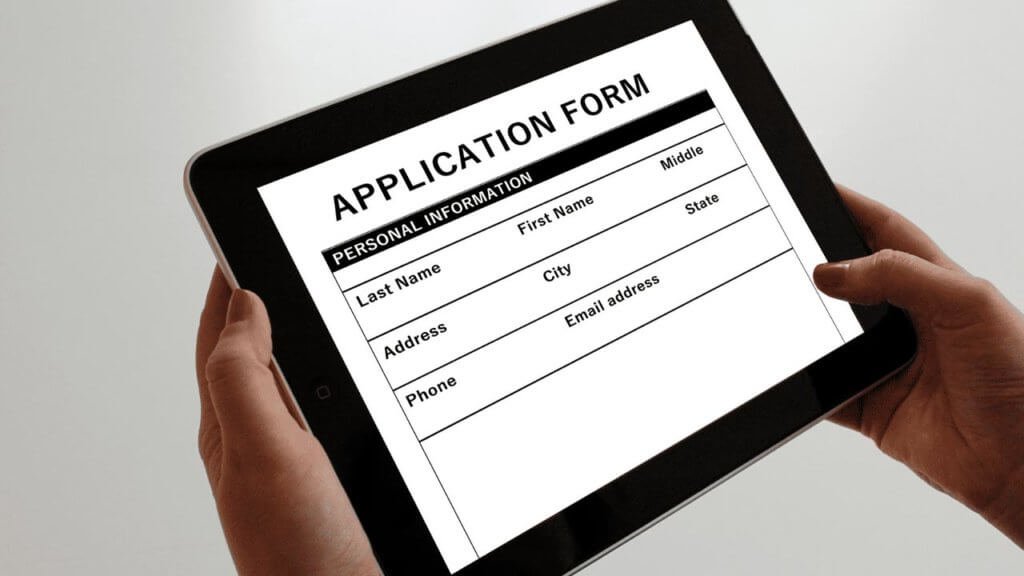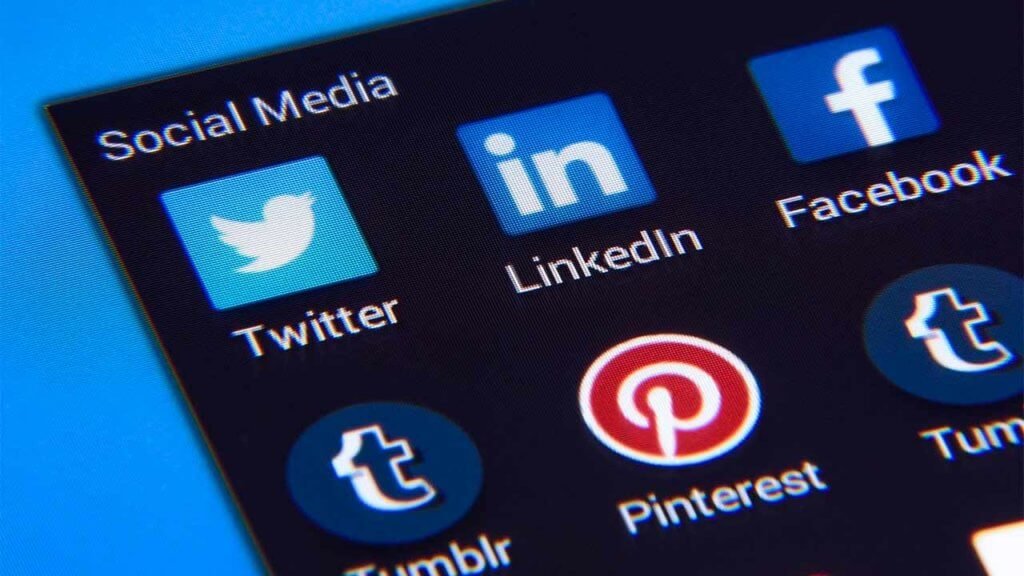Bueno, vengo con un artículo corto pero con un tema muy importante y es el cómo cambiar la URL de admin de tu WordPress.
Esta URL, también conocida por algunos como WordPress login, es la que te lleva a la página de inicio de sesión de WordPress, donde ingresas tu usuario y contraseña para acceder al dashboard de WordPress.
Sin embargo, es muy común que hackers intenten ingresar a tu plataforma de WordPress por medio de ataques de fuerza bruta.
En mi caso por ejemplo, el mes pasado encontré 15 intentos de terceros para acceder a mi cuenta de WordPress.
Fue entonces que me di a la tarea de tomar medidas para mejorar la seguridad de mi WordPress login.
Es curioso, ya que antes nunca le había prestado mucha atención a esto. Supongo que era necesario ese primer aviso para decidirme a hacer algo al respecto.
Por eso en este artículo quiero compartirte cómo puedes cambiar la URL de admin de WordPress, para que también puedas mejorar la seguridad de tu inicio de sesión.
¿Cómo acceder a la URL de WordPress admin?
Primero que nada, vamos a encontrar la URL de admin WordPress. Se que parece algo obvio, pero no todo el mundo sabe como acceder a ella, sobre todo cuando se es principiante.
Para poder llegar a la página de inicio de sesión de WordPress, debes agregar al final de la URL de tu sitio alguna de las siguientes rutas: /login, /wp-login, o /wp-login.php.
Es decir así:
- www.tudominio.com/login
- www.tudominio.com/wp-login
- www.tudominio.com/wp-login.php
Como ves, es algo muy sencillo de hacer y por ende, lo hace potencialmente peligroso. Cualquiera puede ingresar tu dominio y agregarle alguna de esas rutas y encontrar tu URL de admin WordPress.
Y si a eso le agregamos el no tener una contraseña segura para tu usuario… las posibilidades de que te hackeen son bastante altas.
Por lo tanto, vamos a ver cómo cambiar la URL de login WordPress.
Cambiar la URL de admin WordPress
Para poder editar o cambiar la URL de admin WordPress, vamos a utilizar un plugin llamado WPS Hide Login.
Este plugin muy popular. Cuenta con más de 800.000 descargas y tiene una puntuación de cinco estrellas.
Ahora, lo primero será descargar e instalar el plugin. Puedes hacerlo desde el directorio de WordPress o descargarlo en el siguiente enlace: WPS Hide Login.
Una vez que ya lo hayas descargado y activado, en tu dashboard de WordPress vas a ir a Ajustes y luego darás clic en WPS Hide Login.
Dirigete a donde dice Login url tal como se ve en la imagen de aquí abajo:

Lo único que tienes que hacer es colocar una nueva ruta de acceso y luego darle clic en el botón de Guardar cambios. Haciendo esto habrás cambiado la URL de tu admin WordPress.
Ahora en lugar de colocar /login, /wp-login o /wp-login.php, debes poner la nueva ruta que hayas colocado en la configuración del plugin.
Importante que utilices un nombre de ruta que te sea fácil recordar.
¿Necesitas un hosting?
Puedes adquirir cualquiera de los planes que ofrece Hostgator haciendo clic en el siguiente enlace: Hostgator Hosting.
Con el código ENINTERNET10 recibirás un descuento en el primer año.
¿Qué hacer si olvidaste tu nueva URL de admin?
Si de casualidad se da la mala suerte de que olvidaste la nueva URL de login que creaste, puedes desinstalar el plugin de WPS Hide Login desde el FTP o el gestor de archivos de tu hosting.
Para esto tienes que ubicar la carpeta wp-content, luego ir a plugin y renombrar la carpeta de WPS Hide Login.
Con esto, tu URL de admin volverá a ser la que tenías antes de instalar el plugin.
Y hasta aquí este pequeño artículo. Espero que te haya sido de mucha utilidad y que ahora puedas reforzar aún más la seguridad de tu web.
También te puede interesar: Los 9 mejores plugins de seguridad WordPress que existen.
¿Necesitas un tema WordPress para tu web?
Si estás diseñando tu blog o sitio web un tema que te recomiendo es Astra. Puedes descargar la versión gratuita en el repositorio de WordPress, pero si quieres acceder a su versión premium puedes adquirirla haciendo clic aquí.